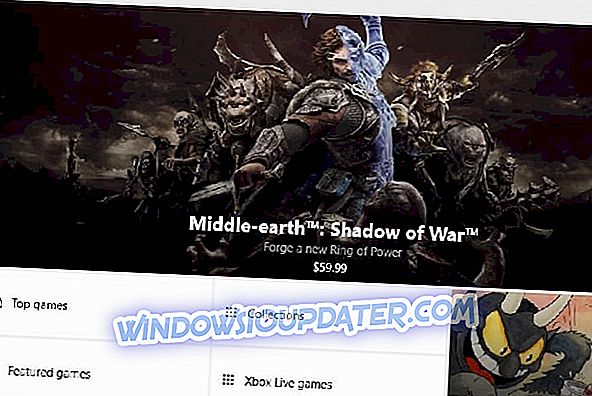Pokud jste při hraní The Surge narazili na různé technické problémy, tento článek vám může pomoci. Chcete-li opravit havárie her, problémy s řadičem a další funkce, postupujte podle kroků uvedených níže.
Přepěťové chyby [FIX]
Přepětí se nespustí
1. Zkontrolujte, zda je přepěťová ochrana správně instalována:
1. Spusťte Steam> přejděte do Knihovny
2. Klikněte pravým tlačítkem na Přepětí> přejděte na Vlastnosti
3. Klikněte na kartu Místní soubory> klikněte na možnost „Ověřit integritu vyrovnávací paměti hry…“
2. Aktualizujte nebo opravte rozhraní Microsoft DirectX:
1. Spusťte Steam> přejděte do Knihovny
2. Klikněte pravým tlačítkem na Přepětí> přejděte na Vlastnosti
3. Klepněte na kartu Místní soubory> klepněte na možnost Procházet místní soubory
4. Otevřete složku „_CommonRedist“, poté složku „DirectX“ a „Jun2010“
5. Spusťte program DXSETUP.exe.
3. Nainstalujte nebo opravte redistribuovatelný program Microsoft Visual C ++:
1. Spusťte Steam> přejděte do Knihovny
2. Klikněte pravým tlačítkem na Přepětí> přejděte na Vlastnosti
3. Klikněte na kartu Místní soubory> otevřít „_CommonRedist“> přejděte do složky vcredist> click 2012
5. Spusťte vc_redist.x64.exe> klepněte na tlačítko Instalovat nebo opravit
6. Spusťte příkaz vc_redist.x86.exe> klepněte na tlačítko Instalovat nebo opravit
4. Nakonfigurujte hru v režimu správce:
1. Spusťte Steam> přejděte do Knihovny
2. Klikněte pravým tlačítkem na Přepětí> přejděte na Vlastnosti
3. Klepněte na kartu Místní soubory> klepněte na možnost Procházet místní soubory
4. Otevřete složku bin> pravým tlačítkem myši TheSurge.exe> klepněte na příkaz Vlastnosti
6. Klepněte na kartu Kompatibilita
7. Zaškrtněte Spustit tento program jako správce> stiskněte OK.
5. Aktualizujte ovladač GPU
- Stáhněte si nejnovější aktualizace grafiky AMD
- Stáhněte si nejnovější aktualizace grafických karet NVIDIA
Problémy s řadičem her
Odstraňte herní ovladač z režimu Steam Big Picture:
1. Spusťte Steam> přepněte do režimu Big Picture
2. Přejděte do části Nastavení> přejděte na položku Controller> Controller Settings
4. Zrušte zaškrtnutí políčka Konfigurace podpory konzoly Xbox a obecné podpory konfigurace Gamepad
5. Klepněte na tlačítko OK> opusťte režim velkého obrazu> Spustit přepětí. Hra by nyní měla regulátor ovládat nativně.
Blikající grafika
1. Nainstalujte nejnovější aktualizace ovladačů AMD / NVIDIA z níže uvedených odkazů:
- Stáhněte si nejnovější aktualizace grafiky AMD
- Stáhněte si nejnovější aktualizace grafických karet NVIDIA
2. Obnovte nastavení grafiky:
1. Otevřete Průzkumník souborů> přejděte na položku Dokumenty> otevřete složku „Přepětí“
3. Odstraňte soubor settings.ini a spusťte přepětí.
Pokud narazíte na jiná řešení, která vám pomohou vyřešit různé problémy s přepětím, můžete pomoci komunitě tak, že uvedete kroky pro řešení problémů v části komentáře níže.